统信UOS:快速修改主机名和计算机名
|-----------------------------|
| 💖The Begin💖点点关注,收藏不迷路💖 |
1、修改主机名
-
打开终端并获取root权限:
- 右键桌面空白处,选择"在终端中打开"。
- 输入
sudo su并回车,输入密码(不显示)后回车。
-
修改主机名:
- 输入
hostnamectl set-hostname 新主机名并回车。
- 输入
perl
hostnamectl set-hostname uos002
- 重启终端或重新登录以生效。

2、更改计算机显示名称
-
打开控制中心:
- 点击屏幕左下角的"控制中心"。
-
进入账户设置:
- 在控制中心中,选择"账户"。
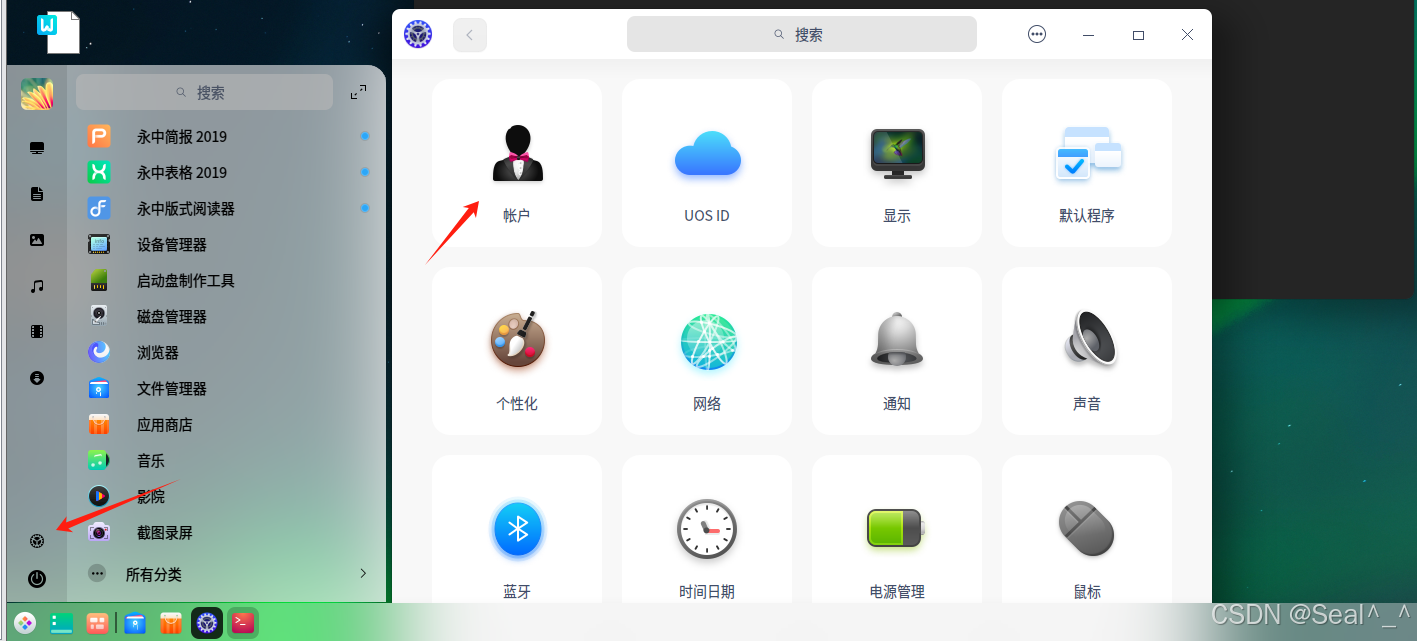
- 修改全名 :
- 点击"设置全名"旁边的编辑图标。
- 输入新的计算机名,点击确认。
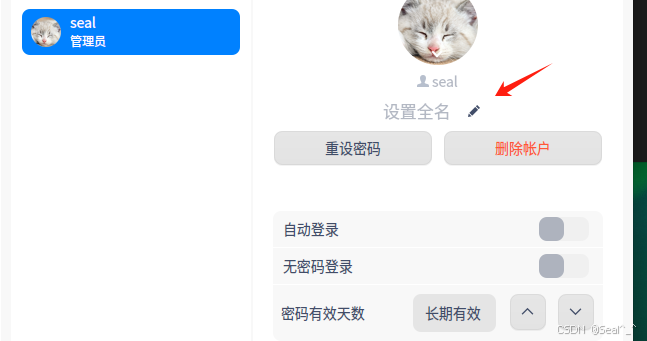
通过以上步骤,你就能轻松地在UOS系统中修改主机名和计算机显示了。

|---------------------------|
| 💖The End💖点点关注,收藏不迷路💖 |